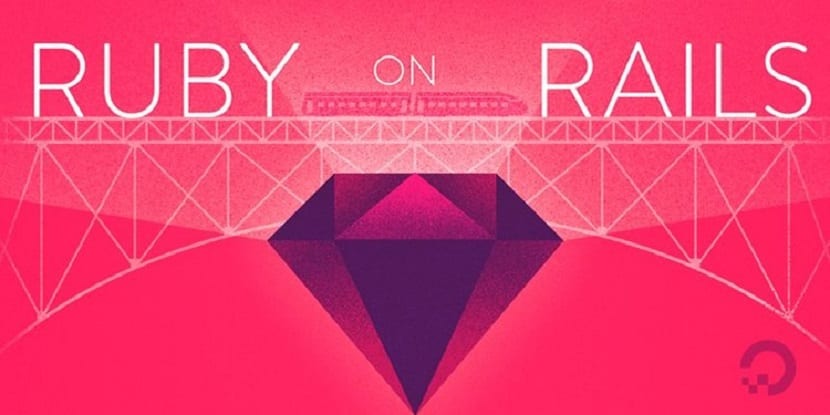
Trình quản lý phiên bản Ruby, thường được viết tắt là RVM, là một nền tảng phần mềm được thiết kế để quản lý nhiều cài đặt Ruby trên cùng một thiết bị.
Toàn bộ môi trường Ruby, bao gồm trình thông dịch Ruby, RubyGems đã cài đặt và tài liệu, được phân vùng. Sau đó, một nhà phát triển có thể chuyển đổi giữa các phiên bản khác nhau để làm việc trên các dự án khác nhau với các yêu cầu phiên bản khác nhau.
Ngoài ra, RVM hoạt động như một trình cài đặt cho các triển khai Ruby khác. Chúng bao gồm JRuby, mruby, MacRuby, IronRuby, Maglev, Rubinius, Ruby Enterprise Edition, Topaz và GoRuby. Ngoài ra, RVM hỗ trợ cài đặt các phiên bản MRI được vá.
Về cơ bản RVM giúp người dùng dễ dàng cài đặt và chuyển đổi giữa nhiều phiên bản Ruby on OS X và Linux.
Cũng có thể cài đặt các cấp bản vá lỗi khác nhau và Wayne đã tổng hợp một danh sách các ví dụ để cho bạn thấy những việc khác nhau mà RVM có thể làm từ dòng lệnh (bao gồm cả quản lý đá quý).
RVM cung cấp các tính năng để tổ chức các viên đá quý Ruby thông qua các bộ đá quý, bộ sưu tập các viên đá quý được phân tách bằng một không gian tên và cài đặt Ruby liên quan.
Làm thế nào để cài đặt RVM trong Ubuntu và các dẫn xuất?
Đối với những người quan tâm đến việc có thể cài đặt ứng dụng này trên hệ thống của họ, họ phải làm theo một loạt các bước để có được công cụ tuyệt vời này.
Điều đầu tiên chúng ta nên làm là mở một terminal trong hệ thống của mình bằng Ctrl + ALT + T và trong đó chúng ta sẽ thực hiện lệnh sau:
sudo apt-get install software-properties-common
Xong việc này ngay bây giờ chúng tôi sẽ tự hỗ trợ bằng lệnh sau để thêm kho ứng dụng vào hệ thống của chúng tôi với:
sudo apt-add-repository -y ppa:rael-gc/rvm
Chúng tôi cập nhật danh sách các gói và ứng dụng của mình với:
sudo apt-get update
Cuối cùng chúng tôi tiến hành cài đặt ứng dụng với:
sudo apt-get install rvm
Sau khi cài đặt RVM xong, bây giờ cần thực hiện bước này để luôn tải RVM. Chúng tôi phải thực hiện một thay đổi trong thiết bị đầu cuối mà chúng tôi sử dụng để nó luôn đăng nhập.
Trong trường hợp của thiết bị đầu cuối Gnome, chúng phải thực hiện điều này:
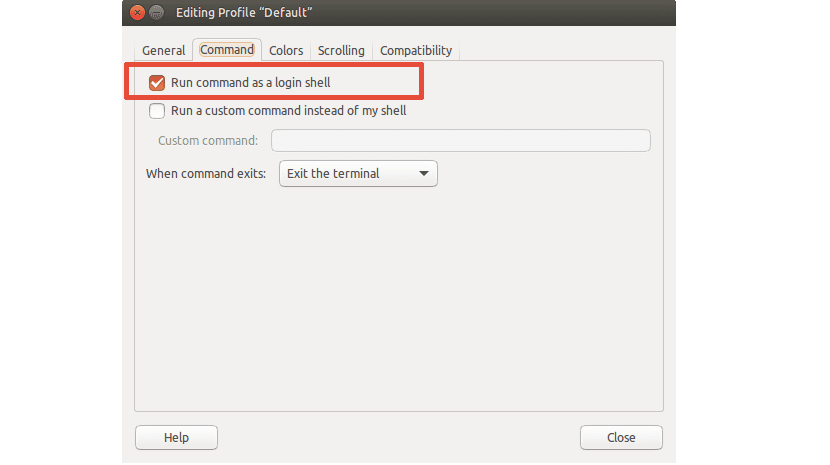
Sau khi thay đổi đã được thực hiện, cần phải khởi động lại hệ thống của bạn để các thay đổi đã thực hiện được tải khi khởi động hệ thống.
Và sẵn sàng với nó, bạn sẽ sẵn sàng bắt đầu sử dụng công cụ tuyệt vời này trên hệ thống của mình.
Cài đặt Ruby trên Ubuntu và các dẫn xuất
Với sự trợ giúp của RVM trong hệ thống của chúng tôi, chúng tôi có thể cài đặt Ruby với sự trợ giúp của nó, chỉ cần chạy lệnh sau:
rvm install ruby
Bây giờ, Các kịch bản sử dụng RVM cơ bản bao gồm cài đặt và chuyển đổi giữa các phiên bản ruby khác nhau.
Sử dụng cơ bản của RVM
Khi không có phiên bản nào được chỉ định, RVM sẽ cài đặt phiên bản ổn định mới nhất hoặc trình thông dịch đã chọn.
Nếu bạn bỏ qua chỉ định trình thông dịch, RVM sẽ giả sử rằng bạn muốn cài đặt Ruby MRI. Các ví dụ sau sẽ có cùng tác dụng:
rvm install ruby-2.3.1 rvm install ruby-2.3 rvm install 2.3.1 rvm install 2.3
Bây giờ như bạn có thể thấy Có thể cài đặt nhiều phiên bản Ruby mà bạn có thể tận dụng lợi ích này cho bất kỳ dự án hoặc công việc nào của mình.
Vấn đề bây giờ là đặt phiên bản Ruby làm mặc định, vì điều này, chúng ta có thể sử dụng cờ:
rvm use INTERPRETER[-VERSION] --default
Bây giờ Ví dụ được áp dụng sẽ như sau:
rvm use jruby-1.8 --default
Trong trường hợp này, chúng tôi đang sử dụng triển khai Java cho Ruby. Nhưng ví dụ: nếu tôi chỉ quan tâm đến Ruby, chỉ cần chạy nó như sau:
rvm --default use 2.1.1
Chúng tôi kiểm tra phiên bản với:
ruby -v
Và nó sẽ cung cấp cho bạn kết quả đầu ra thuộc loại:
ruby 2.1.1xxxxx
Si bạn muốn biết các cài đặt Ruby mà bạn đã thực hiện, chỉ cần chạy:
rvm list rubies
Hoặc ví dụ: nếu bạn muốn biết phiên bản mà bạn đã xác định là mặc định:
rvm list default
Cuối cùng, nếu bạn muốn xóa hoặc xóa khỏi hệ thống của mình, bạn có thể sử dụng các lệnh sau:
rvm remove # Elimina los archivos ruby, source y gemsets / archives opcionales
rvm uninstall # Simplemente elimina el rubí - deja todo lo demás.
Nếu bạn muốn biết thêm về việc sử dụng của mình, Bạn có thể truy cập trang web của họ, nơi bạn sẽ tìm thấy rất nhiều thông tin về việc sử dụng chúng.
Cuối cùng với hướng dẫn của bạn, tôi đã có thể cài đặt RVM, vì tôi đã thử với những người khác trước đó và không có cách nào. Mọi thứ diễn ra hoàn hảo ngay lần đầu tiên.
Cám ơn rất nhiều.